Chrome浏览器打不开网页是什么原因:
Chrome浏览器无法打开网页的根本原因多与配置设置相关。当用户安装或更新浏览器时,某些参数可能被意外修改,导致连接功能失效。此外,系统更新或第三方插件的干扰也可能引发类似问题。针对这些情况,重置浏览器设置是最有效的解决途径。重置过程会恢复所有默认值,清除潜在错误,确保浏览体验顺畅无阻。
1、首先,启动Chrome浏览器应用程序,在浏览窗口的右上角区域定位三个垂直排列的小点图标,通过鼠标单击该按钮进入菜单选项。
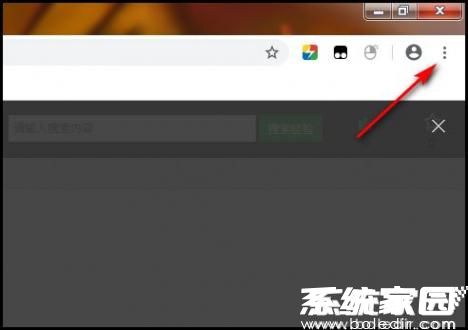
2、点击后,屏幕上会弹出一个功能列表,其中包含多个操作选项。用户需仔细查看列表内容,从中选择名为设置的条目,通过点击它进入配置管理界面。
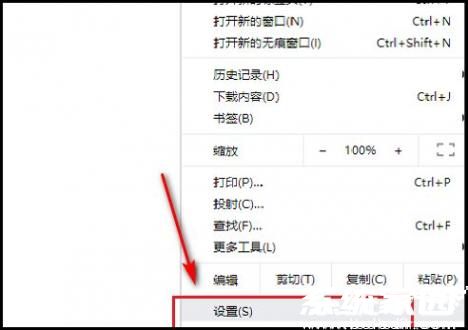
3、进入设置页面后,用户会看到一系列分类选项。在此处,向下滚动页面或直接查找默认浏览器相关设置部分,点击该选项以访问浏览器核心配置模块。
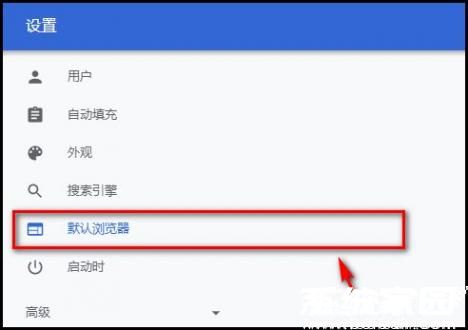
4、点击默认浏览器设置后,页面会显示更多高级控制项。用户应继续浏览该区域,找到并点击标记为高级的按钮,这将展开额外设置选项,涵盖更深层次的系统参数调整。
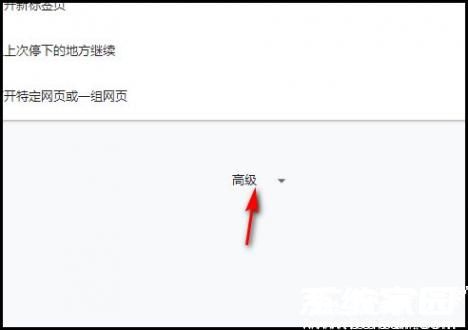
5、进入高级菜单后,用户需向下滚动页面至最底部位置。在此处,仔细查找一个名为将设置还原为原始默认设置的条目。选择此选项会启动重置流程,清除所有自定义配置并恢复出厂状态。
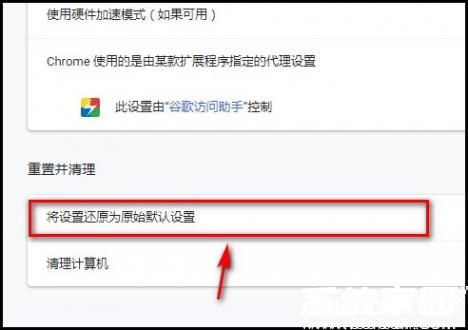
6、完成重置操作后,系统会提示用户重启浏览器以确保更改生效。最后,关闭并重新打开Chrome应用程序,即可正常访问网页内容。
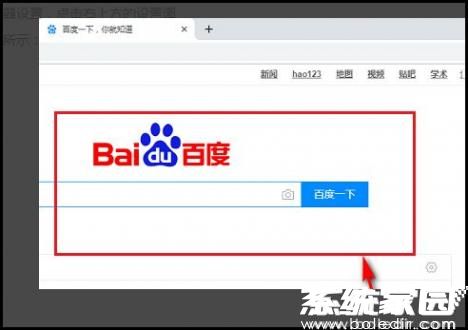
除了上述配置错误外,其他常见因素也可能导致Chrome浏览器无法打开网页,例如网络连接不稳定或系统资源不足。但通过重置设置,绝大多数问题都能迎刃而解。建议用户在操作前备份重要数据,以避免意外丢失。完成重置后,浏览器将恢复到初始状态,网页加载功能通常能立即恢复。如果问题持续存在,可考虑检查网络环境或寻求进一步支持。本指南旨在提供清晰实用的解决方案,帮助用户高效应对浏览器故障。

